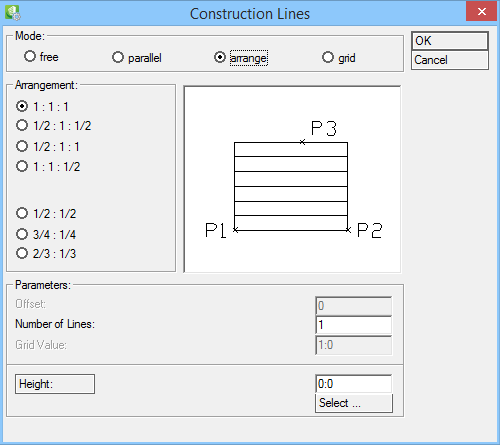| 模式 |
- 自由 — 选择直线的起点 (P1) 和终点 (P2),然后单击绘图区域。将使用偏移距离和高度设置朝选定点方向生成辅助线。
- 平行 — 选择直线的起点 (P1) 和终点 (P2),然后单击绘图区域。将使用选定的偏移距离和高度朝选定点方向生成辅助线。
- 排列 — 选择直线的起点 (P1) 和终点 (P2),然后单击确定辅助线字段的宽度的绘图区域 (P3)。将使用选定偏移距离和高度朝点 P3 方向创建辅助线。
- 轴网 — 选择直线的起点 (P1) 和终点 (P2),然后单击确定辅助线字段的宽度的绘图区域 (P3)。将使用选定偏移距离和高度朝点 P3 方向创建辅助线。
|
| 整理 |
针对排列模式启用。可用选项:
- 1:1:1
- 1/2:1:1/2
- 1/2:1:1
- 1:1:1/2
和
对于以上 4 个选项,可设置线数。 |
| 预览 |
使用点 P1、P2 和 P3 的放置位置显示辅助线的预览。 |
| 偏移 |
为辅助线输入从 P1 到 P2 的偏移距离。对于自由模式,缺省值为0,对于平行模式,缺省值为1。 |
| 根数 |
针对排列模式启用。输入辅助线数。 |
| 轴网值 |
针对轴网模式启用。输入辅助线之间的距离。 |
| 高度 |
手动输入辅助线高度。 |
| 选择 |
打开安装高度 (Installation Height) 对话框,可在其中设置标准安装高度。 |
| 确定 |
创建辅助线。 |
| 取消 |
关闭对话框。 |

 用于放置精度符号。
用于放置精度符号。